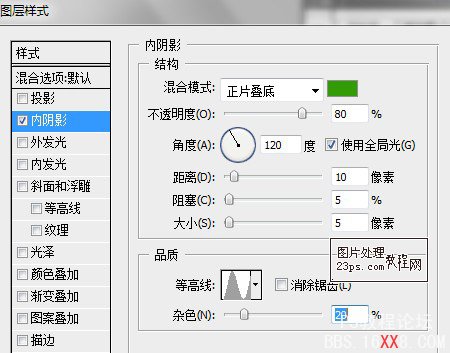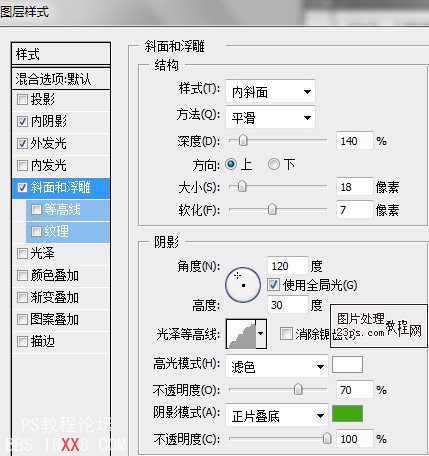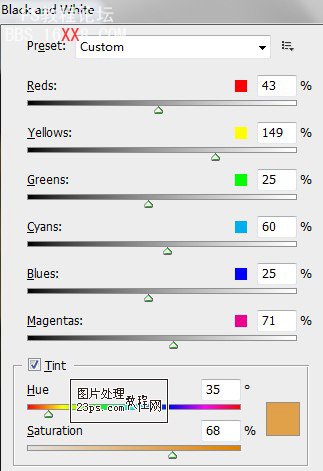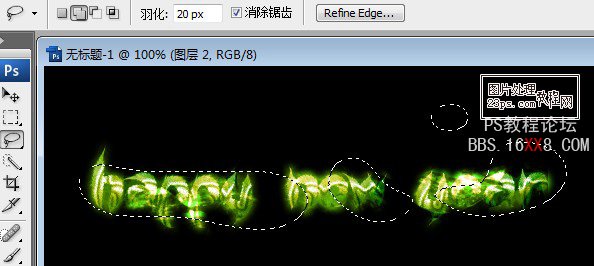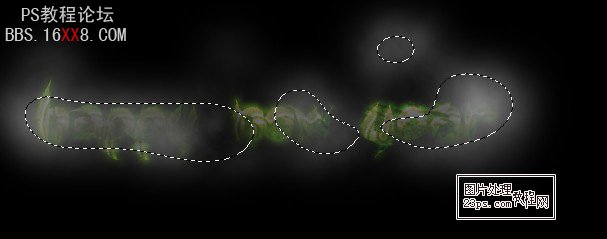PS制作魔幻般字体效果“happy new year”(4)
很久没有发教程了~在这里向喜爱我作品的PS朋友们致歉~ 新的一年 新的开始~希望我能够为大家带来更好的作品~ 下面为大家带来全新的魔幻色彩字体效果吧~happy new year!!! ①创建一个新文档,教程中我使用了800*400px。使用黑色填充背景图层, 然后使用文字工具输入文字,字体为:SweetLeaf 。 ②接下来给文字图层添加图层样式效果,其中包括:内阴影、外发光、斜面浮雕、等高线。 内阴影:颜色是#339b05,不透明度为80%、距离为5px,阻塞为5px,大小为5px,等高线为环形,杂色为20%。 外发光 :渐变颜色#49c916,扩展5%,大小10px, 斜面和浮雕 :深度140%,大小18px,软化7px,光泽等高线为“圆形台阶”,阴影模式的颜色为#41a814。 效果如图所示。 ③在photoshop中打开绿叶素材,对绿叶素材进行裁剪,并复制到图片中覆盖着文字图层,如图所示。 ④选择绿叶图层,按下Ctrl+M打开曲线对话框,使用下图所示的设置。 ⑤按下Ctrl + Alt + Shift + B打开黑白对话框,应用以下设置。 ⑥设置绿叶图层的混合模式为叠加,效果如图所示。 ⑦接下来,我们可以在文字上添加一些雾气。创建一个新图层,使用羽化值为20px的套索工具在文字周围创建一些选区, 然后填充黑色,接着执行“滤镜—渲染—云彩”,如图所示。 ⑧选择“图像—调整—色阶”,参考下图所示设置。 ⑨最终效果--魔幻般字体效果。